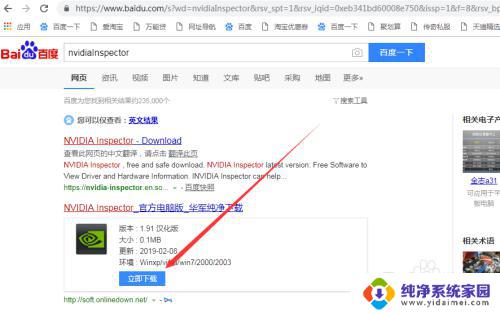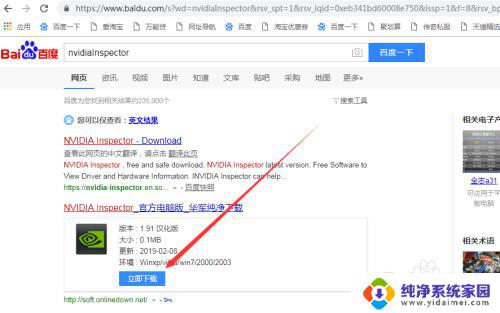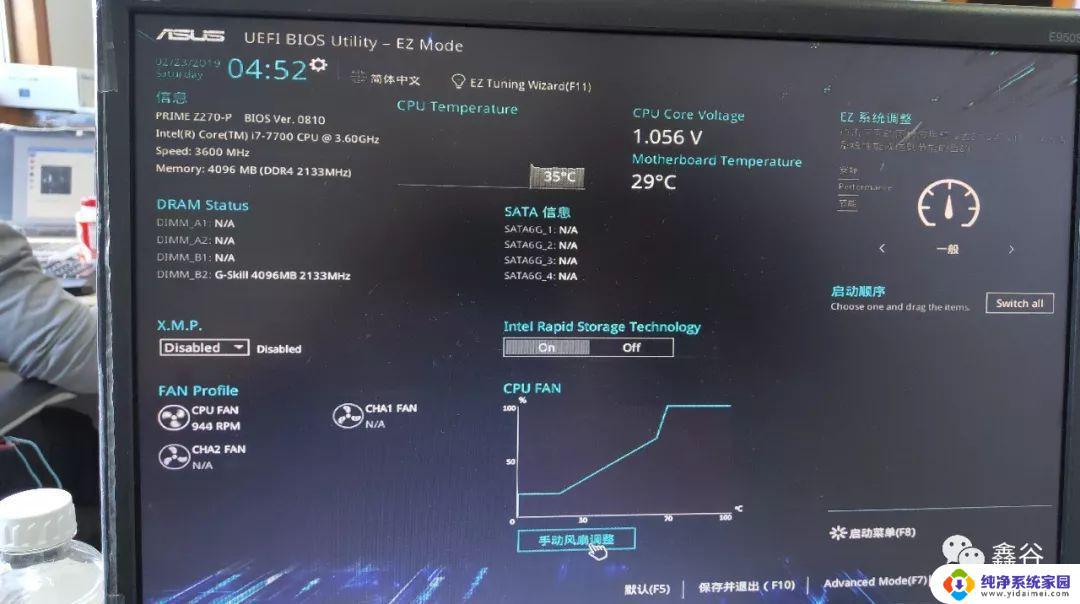显卡风扇在bios里面怎么设置 BIOS如何设置显卡风扇转速
随着电脑硬件的不断升级,显卡风扇的设置变得越来越重要,在BIOS中设置显卡风扇转速,可以有效地控制显卡的温度,提高电脑的稳定性和性能。对于很多用户来说,如何在BIOS中设置显卡风扇转速却是一个难题。在本文中我们将详细介绍BIOS设置显卡风扇转速的方法,帮助大家解决这个问题。无论你是初学者还是有一定经验的用户,相信通过本文的指导,你都可以轻松地完成显卡风扇转速的设置。
方法如下:
1. CPU的温度对电脑的正常运行有很大的影响,如果温度过高那么电脑就不能正常工作。风扇在降低温度中发挥着很大的作用,那么如果要在BIOS里面调节风扇温度要怎么操作呢?

2. 启动电脑按快捷键进入BIOS里面,切换到M.I.T选项,选择电脑健康状态,按回车键进入。
3. 可以看到有个cpu风扇转速控制,按回车键选择。这里可以选择风扇的模式,默认情况下是正常,选择自己想要的模式按回车键即可设置。

4. 接着选择PWM斜率,同样是按回车键选择自己需要设置的值。主板的不同可能设置的方法也有所不同。
5. 设置完成后记得按F10保存设置退出,不然是不行的。以上就是BIOS设置风扇转速的方法,这里只是举个例子。

以上就是显卡风扇在BIOS里面的设置方法,如果你遇到这种情况,你可以按照以上步骤解决问题,非常简单快速。